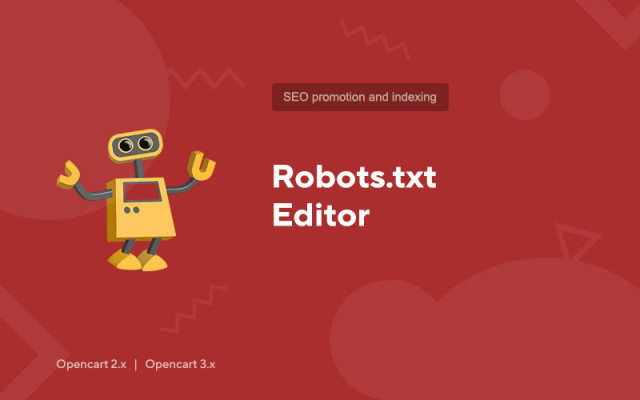Επεξεργαστής Robots.txt
Price in reward points: 5
Σε αντίθεση με διαφορετικές μηχανές για τη δημιουργία ιστότοπου στο Opencart, υπάρχει ένα μικρό πρόβλημα, αλλά το πρόβλημα είναι η επεξεργασία του αρχείου Robots.txt απευθείας από τον πίνακα διαχείρισης.
Οι ιδιοκτήτες ηλεκτρονικών καταστημάτων στο Opencart, αφού αναπτύξουν τον ιστότοπο, με τον ένα ή τον άλλο τρόπο, ξεκινούν την προώθηση SEO. Είναι αδύνατο να προωθήσετε έναν ιστότοπο χωρίς να ρυθμίσετε ένα αρχείο που είναι υπεύθυνο για την ανίχνευση ρομπότ αναζήτησης.
Η ενότητα σάς επιτρέπει να επεξεργαστείτε το αρχείο robots.txt απευθείας από τον πίνακα διαχείρισης των εκδόσεων Opencart 2.x, 3.x.
Και αν για κάποιο λόγο το παραπάνω αρχείο δεν έχει δημιουργηθεί στον ριζικό φάκελο του ιστότοπού σας, τότε το κουμπί "δημιουργία" θα λύσει αυτό το πρόβλημα.
Υπάρχουν 2 τύποι εγκατάστασης: "Εγκατάσταση επεκτάσεων" εάν το αρχείο λειτουργικής μονάδας είναι αρχείο με κατάληξη ocmod.zip ή "Μέσω FTP (διαχείριση αρχείων)" όταν πρόκειται για μια απλή αρχειοθέτηση με αρχεία.
Εγκατάσταση του Ocmod
- 1 Κάντε λήψη του αρχείου της μονάδας . Τα πρόσθετα επί πληρωμή μπορούν να ληφθούν στον λογαριασμό σας μόνο μετά την πληρωμή.
- 2 Στον πίνακα διαχείρισης του ιστότοπού σας, μεταβείτε στο "Επεκτάσεις" -> "Εγκατάσταση επεκτάσεων" ή "Ενότητες" -> "Εγκατάσταση τροποποιητών" και κάντε κλικ στο κουμπί "Μεταφόρτωση" .
- 3 Επιλέξτε το ληφθέν αρχείο και κάντε κλικ στο "Συνέχεια" , περιμένετε την επιγραφή - "Εγκαταστάθηκε με επιτυχία" ;
- 4 Στη συνέχεια, μεταβείτε στο "Add-ons Manager" , ή στο "Modifiers" και κάντε κλικ στο κουμπί "Update" (μπλε, στην επάνω δεξιά γωνία). Και επίσης να εκδώσετε δικαιώματα διαχειριστή για την ενότητα (παρακάτω αναγράφεται πώς να το κάνετε αυτό).
Εγκατάσταση μέσω FTP
- 1 Κάντε λήψη του αρχείου της μονάδας . Τα πρόσθετα επί πληρωμή μπορούν να ληφθούν στον λογαριασμό σας μόνο μετά την πληρωμή.
- 2 Μεταφορτώστε αρχεία μέσω της διαχείρισης αρχείων στη ρίζα του ιστότοπου . Κατά κανόνα, το αρχείο περιέχει αρχεία για διαφορετικές εκδόσεις της PHP και της έκδοσης OC (πρέπει να επιλέξετε σωστά την επιλογή σας).
- 3 Στη συνέχεια, μεταβείτε στο "Add-ons Manager" ή "Modifiers" και κάντε κλικ στο κουμπί "Update" (μπλε, στην επάνω δεξιά γωνία). Και επίσης να εκδώσετε δικαιώματα διαχειριστή για την ενότητα (παρακάτω αναγράφεται πώς να το κάνετε αυτό).
Μετά την εγκατάσταση οποιασδήποτε λειτουργικής μονάδας, μεταβείτε στην ενότητα "Σύστημα" -> "Ομάδες χρηστών" -> "Διαχειριστής", καταργήστε την επιλογή όλων των πλαισίων ελέγχου και τοποθετήστε τα ξανά κάνοντας κλικ στο κουμπί "Επιλογή όλων" στην προβολή και αλλάξτε τα πεδία.
Tags: Opencart 2.0, Opencart 2.1, Opencart 2.2, Opencart 2.3, Opencart 3.0, OcStore 2.3, OcStore 3.0